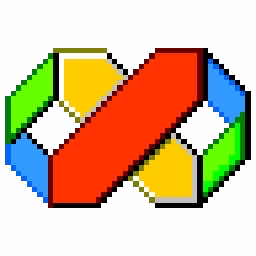
软件介绍:
Visual C++ 全称为 Microsoft Visual C++ ,简称 VC++ ,是由美国 Microsoft(微软) 公司开发的一款集成开发环境(IDE),专为 C 和 C++ 语言编程设计。它是 Microsoft Visual Studio 产品家族的重要组成部分,最初发布于 1993 年。 Visual C++ 支持从桌面应用程序到高性能服务器程序的开发,广泛应用于 Windows 平台的软件开发。
当前版本主要功能&新增功能:(以下信息来源于网络,仅供参考)
首次发布日期: 1998 年 6 月
- 集成开发环境(IDE): 提供源代码编辑器、项目管理器、编译器和调试器,支持 C、C++ 和 MFC 开发。
- MFC 框架: 内置 MFC 框架,简化 Windows GUI 应用程序开发,提供丰富的控件和 API。
- ATL 支持: 支持活动模板库(ATL),便于开发 COM 组件和 ActiveX 控件。
- 数据库连接: 集成 ODBC 和 DAO,支持多种数据库访问,适合企业级应用开发。
- 插件扩展: 支持安装第三方插件,增强开发环境功能和灵活性。
- 兼容旧系统: 支持 Windows 95、98、NT 4.0 等操作系统,适用于维护传统应用程序。
安装教程:
温馨提示:
- 请确保系统已安装 .NET Framework 3.5 或以上版本,以避免兼容性问题。
- 建议关闭杀毒软件或防火墙,以免误删安装文件。
注意事项:
- 安装过程中请勿断开网络,可能需要下载额外组件。
- 请严格按照步骤操作,跳跃步骤可能导致安装失败。
开始安装:
1、打开下载的 VC++ 6.0 软件安装包,鼠标右击压缩包,选择【解压到当前文件夹】:
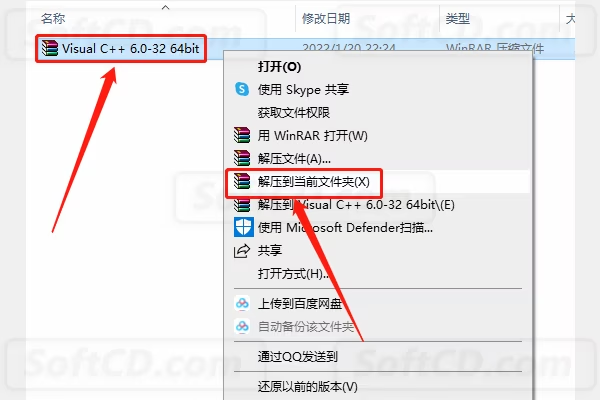
2、打开解压的【Visual C++ 6.0-32 64bit】文件夹:

3、鼠标右击【Setup】安装程序,选择【以管理员身份运行】:
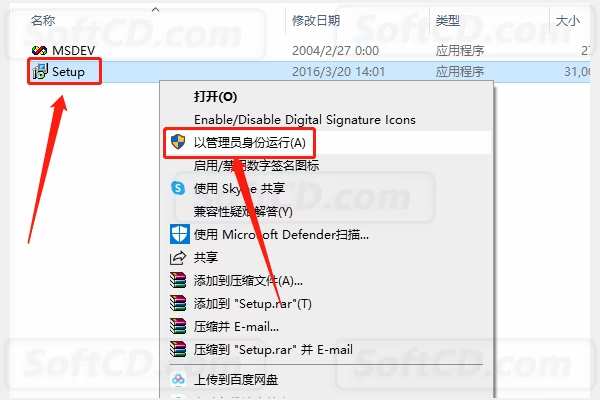
4、点击【下一步】:
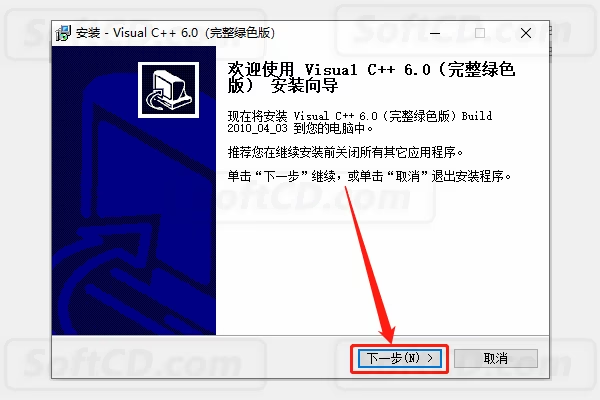
5、点击【下一步】:
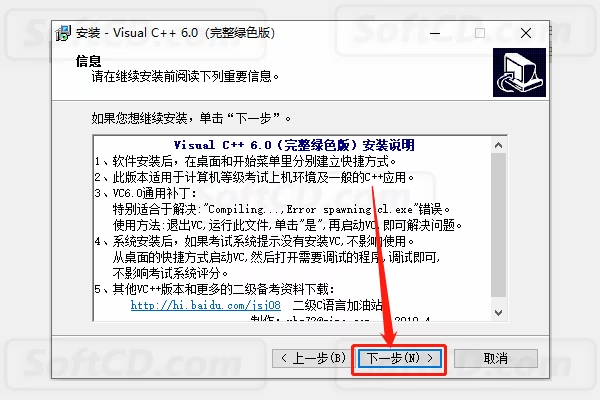
6、点击【下一步】:
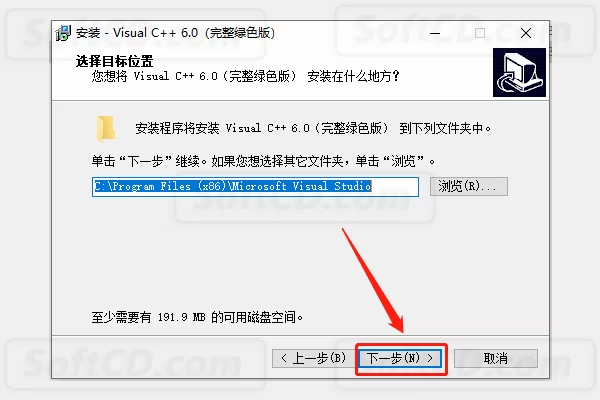
7、点击【下一步】:
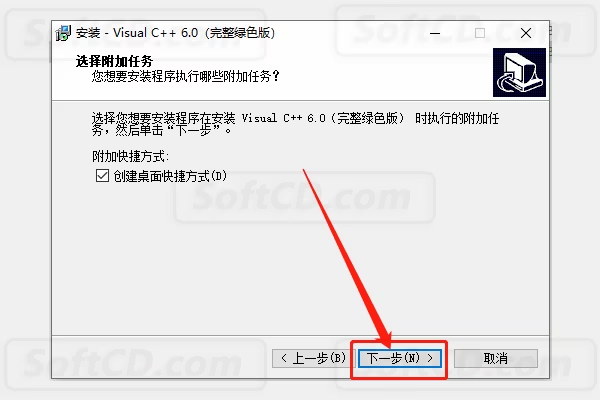
8、点击【安装】:
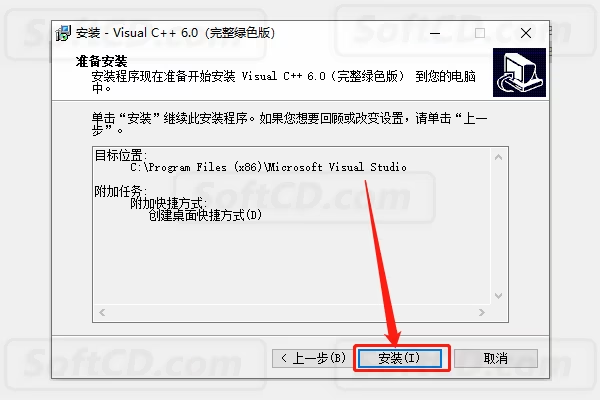
9、安装中,请等待安装进度完成:
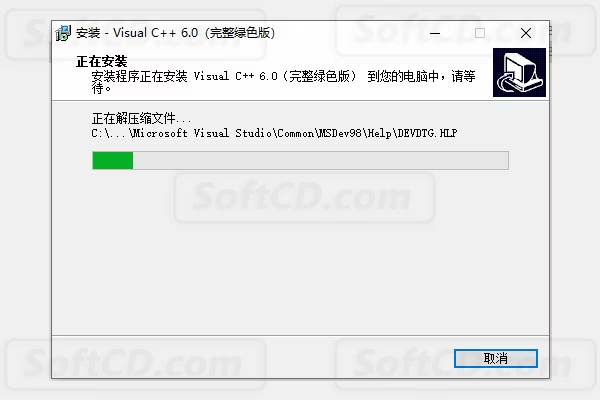
10、安装进度完成后,取消勾选【运行 Visual C++ 6.0】,然后点击【完成】:
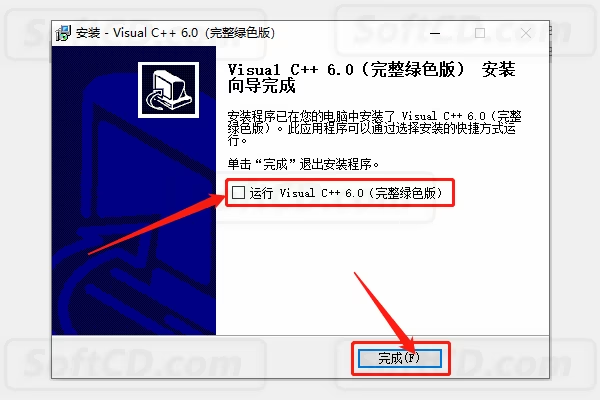
11、返回解压的【Visual C++ 6.0-32 64bit】文件夹,鼠标右击【MSDEV】文件,选择【复制】:
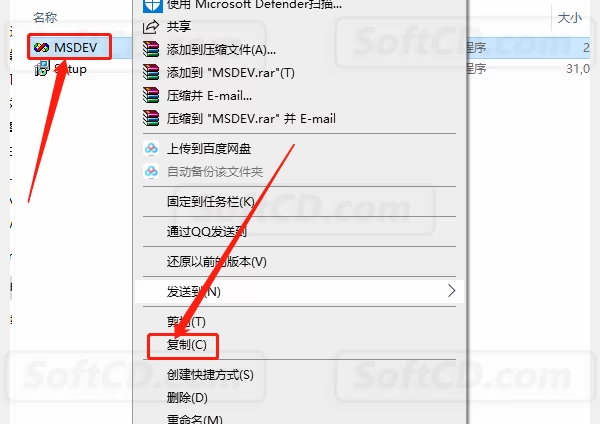
12、在桌面上找到 Visual C++ 6.0 软件图标,鼠标右击,点击【打开文件所在的位置】:
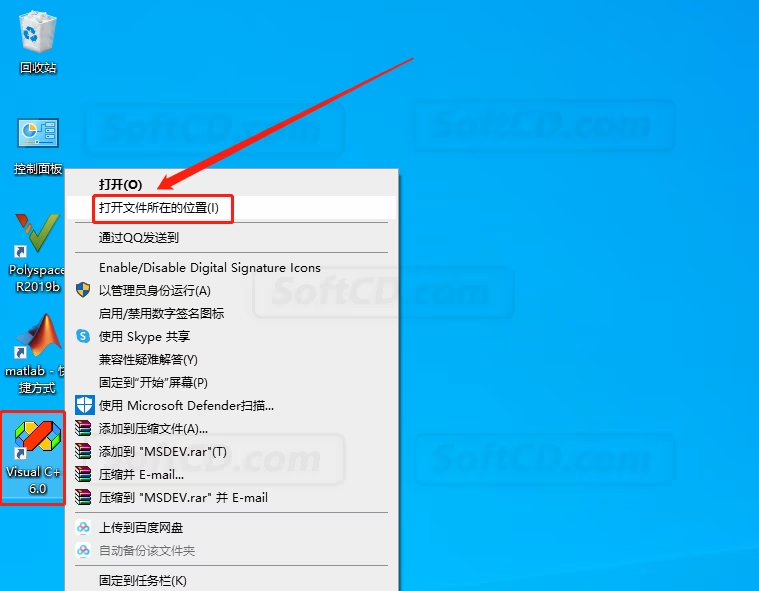
13、在打开的文件夹空白处,鼠标右击,选择【粘贴】复制的【MSDEV】文件:
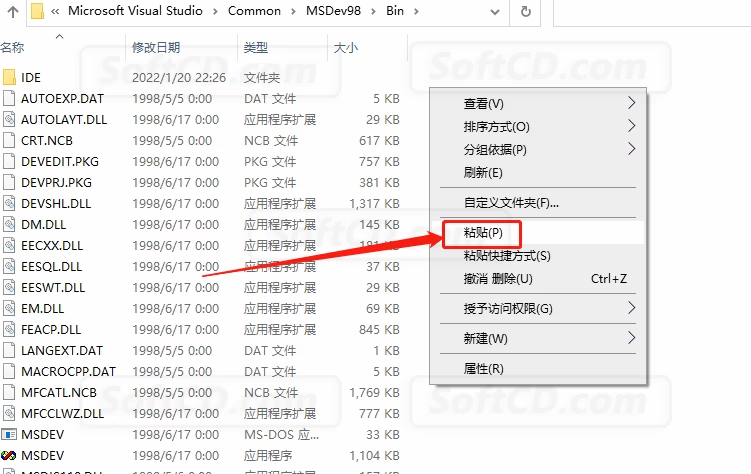
14、点击【替换目标中的文件】:
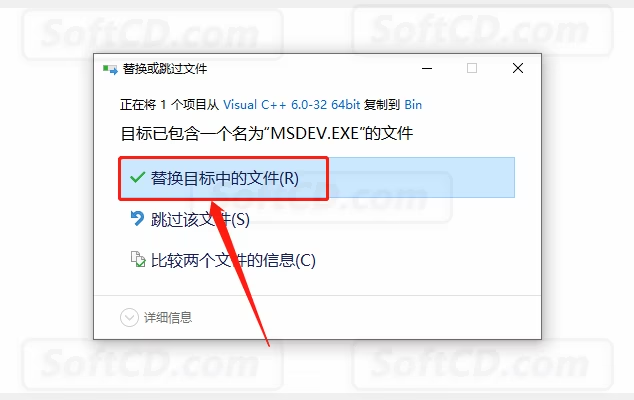
15、在桌面上打开 Visual C++ 6.0 软件:
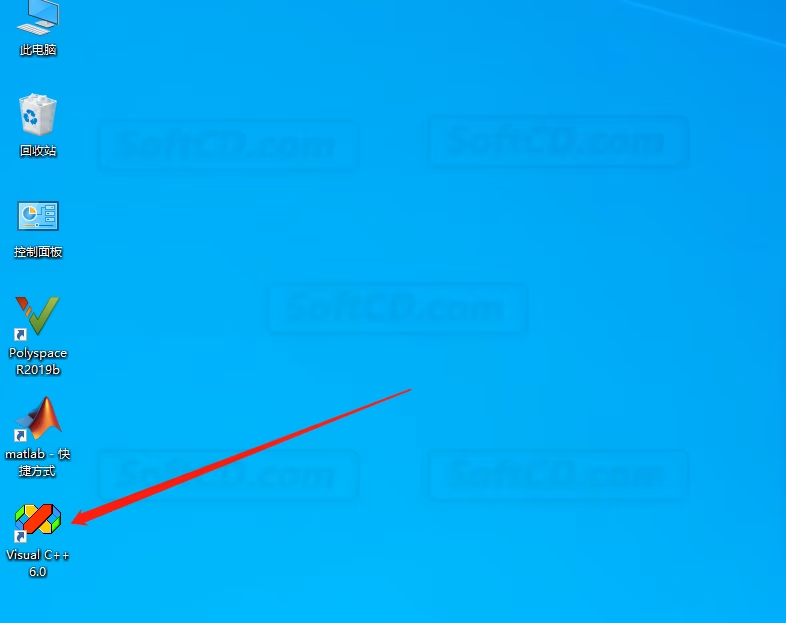
16、取消勾选【启动时显示提示】,然后点击【关闭】:
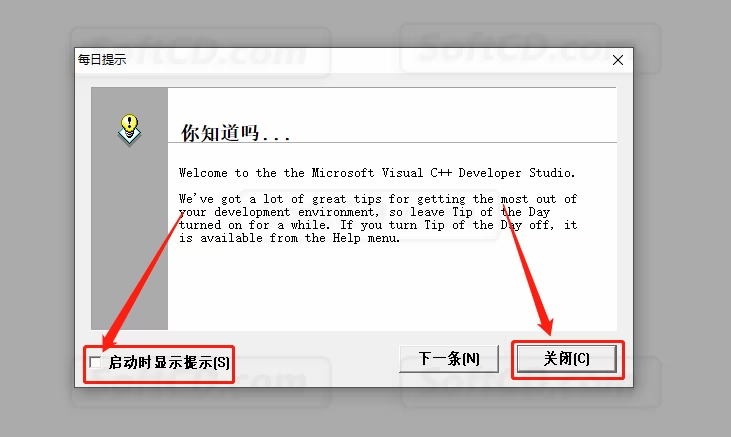
17、安装完成,软件打开界面如下图所示(已是激活版,可无期限使用):
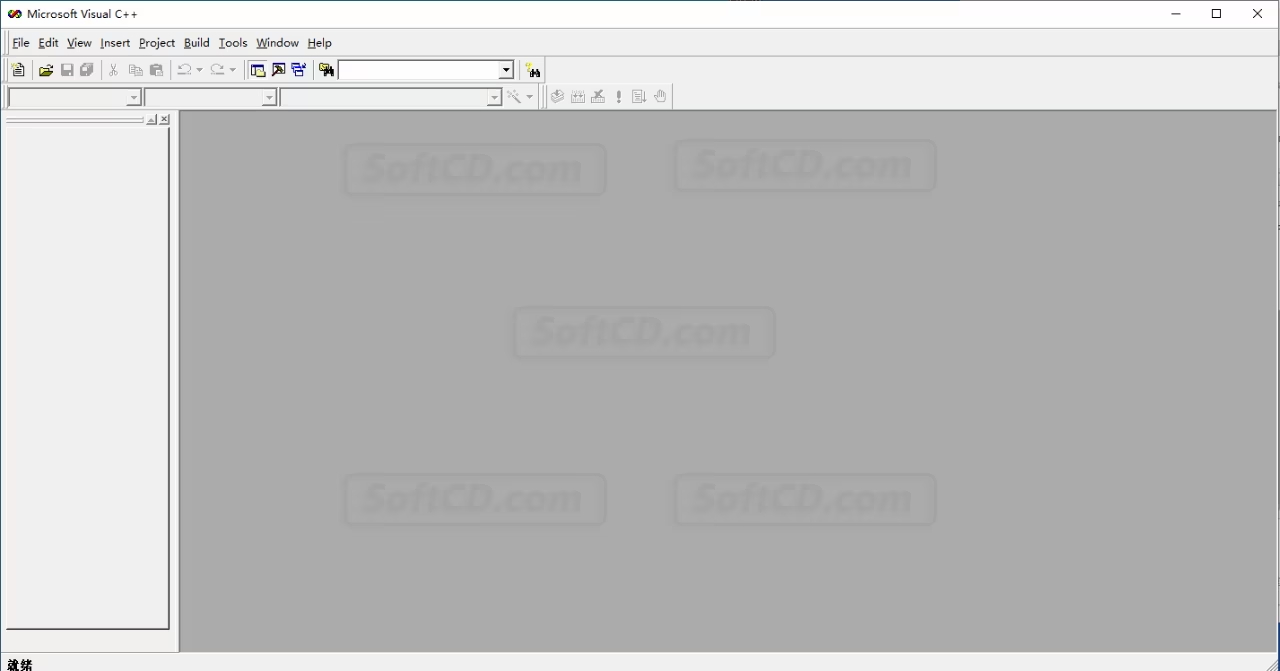
常见问题:
1、安装后软件提示缺少 DLL 文件怎么办?
- 请检查系统是否安装了必要的运行库,如 Microsoft Visual C++ Redistributable,可从微软官网下载安装。
2、软件启动失败或闪退如何处理?
- 尝试以管理员身份运行软件,或检查是否被杀毒软件拦截,建议将安装目录加入白名单。
3、如何在 Windows 10/11 上提高兼容性?
- 右击软件图标,选择【属性】-【兼容性】,勾选【以 Windows XP SP3 模式运行】并应用。
由于时效性,部分软件安装失败/无法使用等请在评论区留言或点此求助以便我们及时更新版本。
软件整理/服务器维护不易,若您成功安装,可将本站分享给更多小伙伴支持本站哦~
 Windows
Windows
评论0